
U hebt waarschijnlijk gemerkt dat als u stopt met het gebruik van uw apparaat, het automatisch wordt uitgeschakeld. zet het scherm uit en het crasht –indien gepast- zonder dat je iets hoeft te doen. Deze functie is helemaal niet nieuw, hij bestaat al vele jaren, maar is erg handig. En als u denkt dat het te lang of te weinig tijd kost om het te doen, hoeft u zich geen zorgen te maken, want er is een manier om te veranderen hoe lang duurt het van de apparaatinstellingen.
Deze functie van het Android-besturingssysteem is gericht op batterij sparen en de veiligheid verbeteren. Het zorgt ervoor dat het scherm niet onnodig energie verbruikt als we het apparaat niet gebruiken, en ook dat als het binnen het bereik van iemand is, hij of zij niet kan profiteren van het feit dat het niet in gebruik is om te 'roddelen'. En hoewel er standaard een tijd is ingesteld, kan deze te kort of te lang zijn, afhankelijk van hoe we onze smartphone gebruiken.
Hoe u kunt wijzigen hoe lang het duurt voordat uw Android-scherm zichzelf uitschakelt
Toegang tot de native applicatie Instellingen en ga dan naar de sectie Scherm. Hier vindt u, naast andere configuratiesecties, er een met de tekst 'Wachttijd met opschorten scherm'. Dit bepaalt in feite hoe lang het duurt vanaf het moment dat we stoppen met het gebruik van het apparaat totdat het paneel automatisch wordt uitgeschakeld. En we kunnen kiezen tussen 15 seconden, 30 seconden en intervallen van 1, 2, 5, 10 en 30 minuten, afhankelijk van wat we verkiezen.
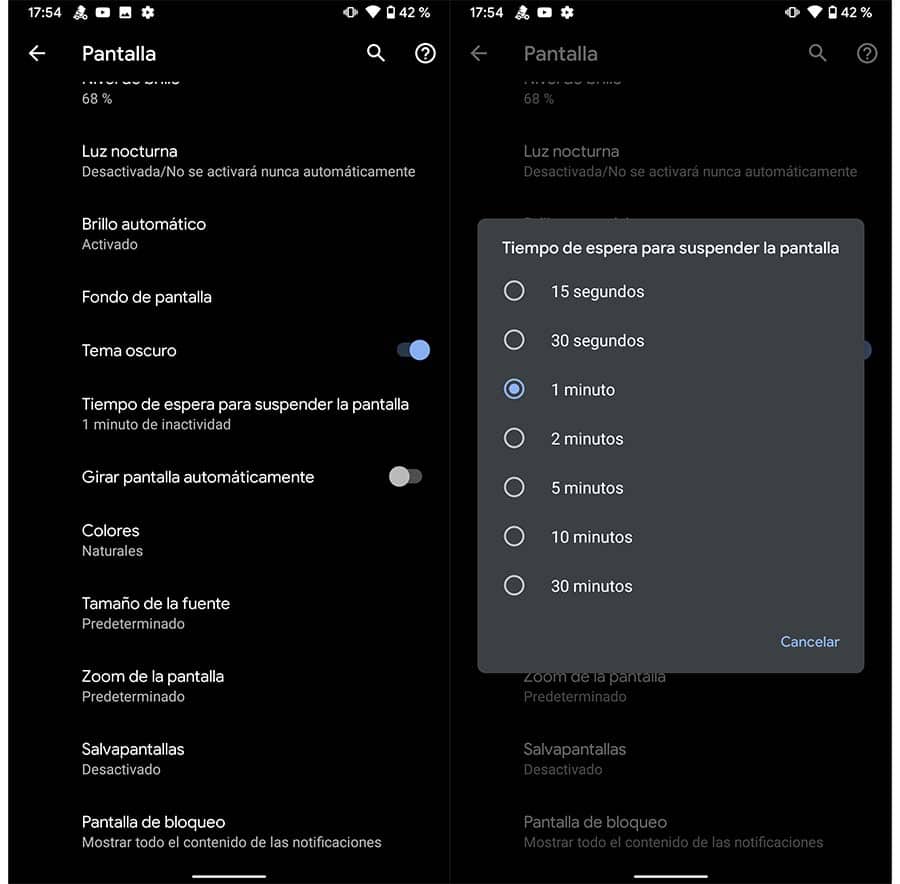
Standaard past het Android-besturingssysteem de veiligheidsslot zodra het scherm wordt opgeschort. Dit betekent dat als we 15 seconden hebben geconfigureerd, het wachtwoord, de pincode of het biometrische hardwareslot binnen 15 seconden wordt toegepast. Maar als we in deze sectie hebben geconfigureerd dat het scherm na een half uur wordt uitgeschakeld, is dat ook de tijd die nodig is voordat het apparaat wordt vergrendeld met ons geconfigureerde beveiligingssysteem.
Daarom, zoals we in het begin al zeiden, om redenen van autonomie en veiligheid, Je moet twee keer nadenken voordat je de weergave-instellingen in dit opzicht wijzigt. Het kan zijn dat we merken dat de batterij aan het einde van de dag iets minder lang meegaat, of dat we problemen krijgen doordat iemand toegang heeft tot ons toestel en het te lang duurt om de vergrendeling aan te brengen, bijvoorbeeld met een vingerafdruk. We kunnen deze instelling echter zo vaak wijzigen als we willen door exact dezelfde procedure op onze smartphone te volgen.
Hoe u het scherm altijd aan kunt houden
Misschien geven we niet om de batterij of hoe lang het scherm aan blijft, of misschien moeten we het vanwege een werkprobleem altijd actief hebben. Om dit te doen, zonder dat we de standaardinstellingen van de terminal hoeven aan te raken, kunnen we een app gebruiken waarmee we dit proces op een eenvoudige manier kunnen automatiseren.
Een van de meest recente is cafeïne, die kan worden gebruikt als een snelle aanpassing op telefoons met Android Nougat of hoger. Na installatie zult u merken dat het, verrassend genoeg, niet in de applicatielade verschijnt. Dit komt doordat deze alleen als snelinstelling werkt, waardoor je het scherm makkelijker aan kunt laten staan.
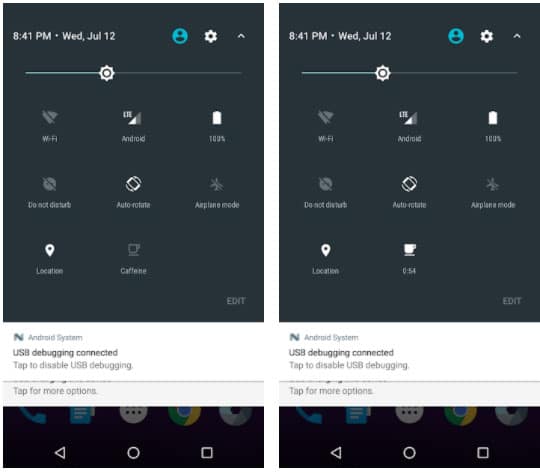
Om het te kunnen gebruiken, u moet eerst uw snelle instelling toevoegen, waarbij het meldingenpaneel wordt weergegeven en bewerkt met het potloodpictogram. Stel vervolgens de snelle instelling Cafeïne in om deze toegankelijker te maken, waarvan het pictogram een kopje koffie is. De snelle instelling zelf doet niets, je moet deze zelf activeren. Geef eerst het meldingenpaneel weer en, in de snelle instellingen, Tik op het cafeïnepictogram om het te activeren. De standaardmodus houdt het scherm een minuut actief, maar door op deze tekst te tikken wisselt u tussen verschillende configuraties, totdat uiteindelijk het oneindigheidssymbool verschijnt.